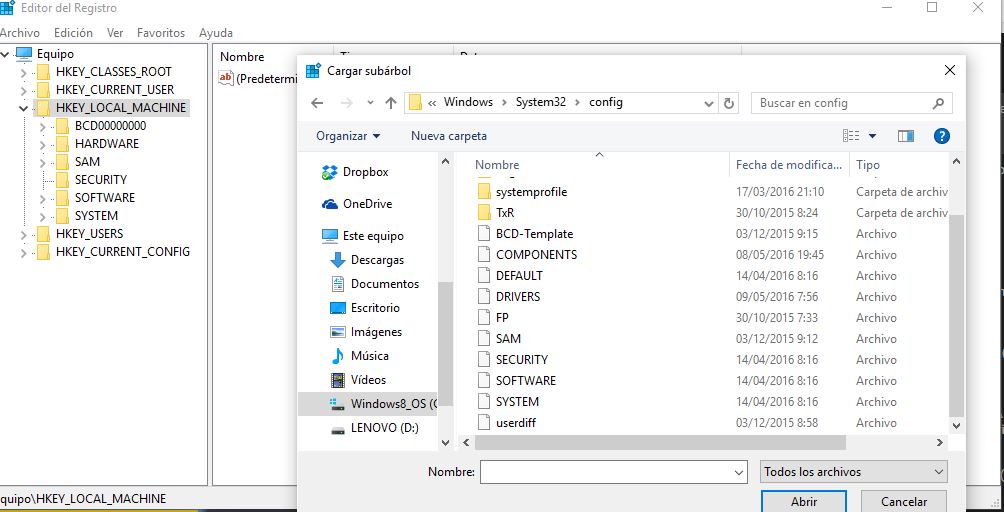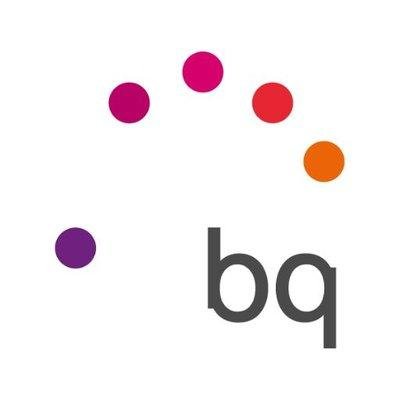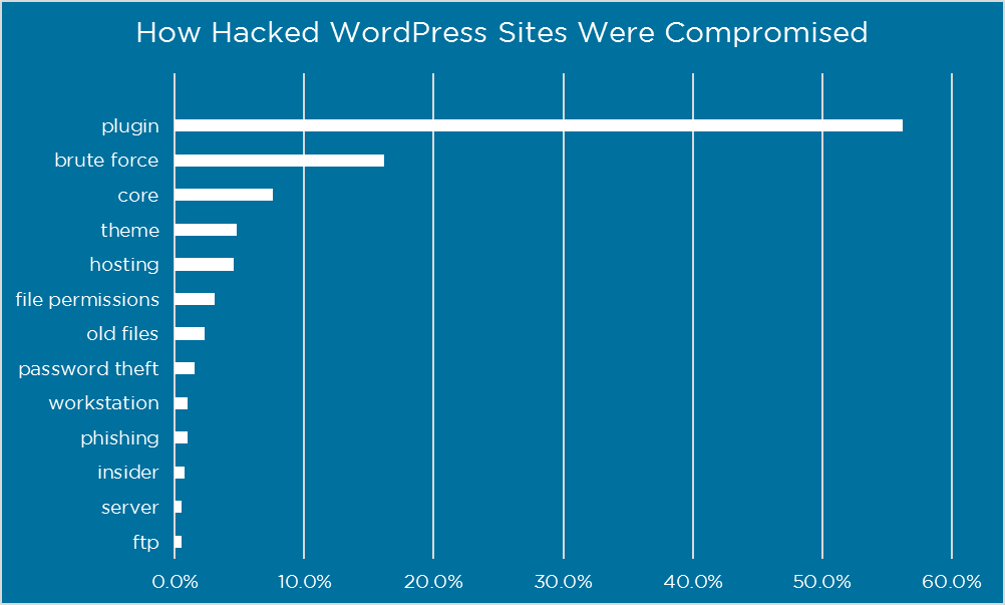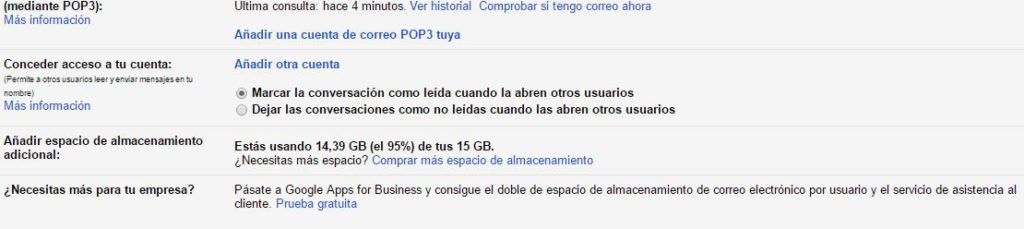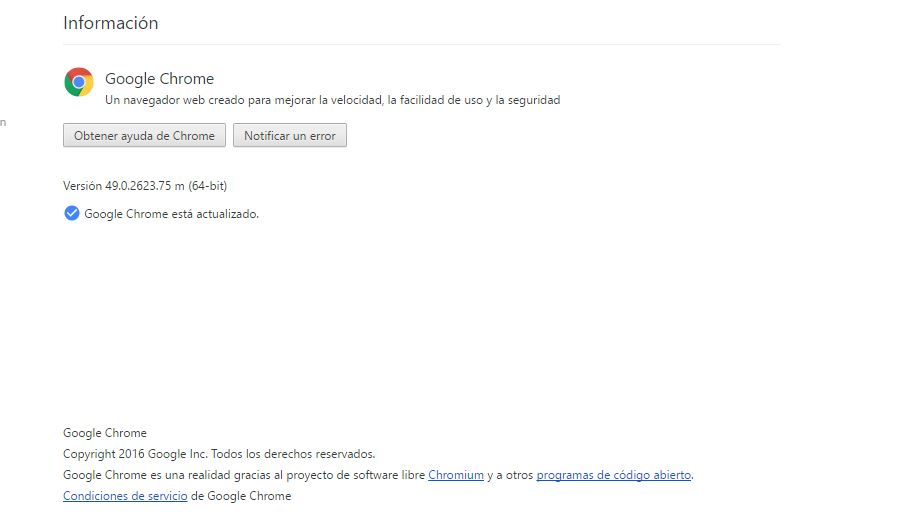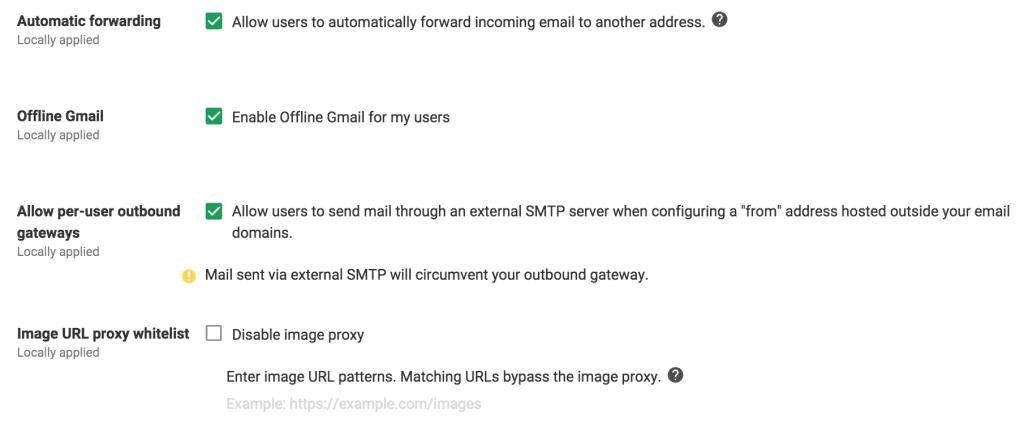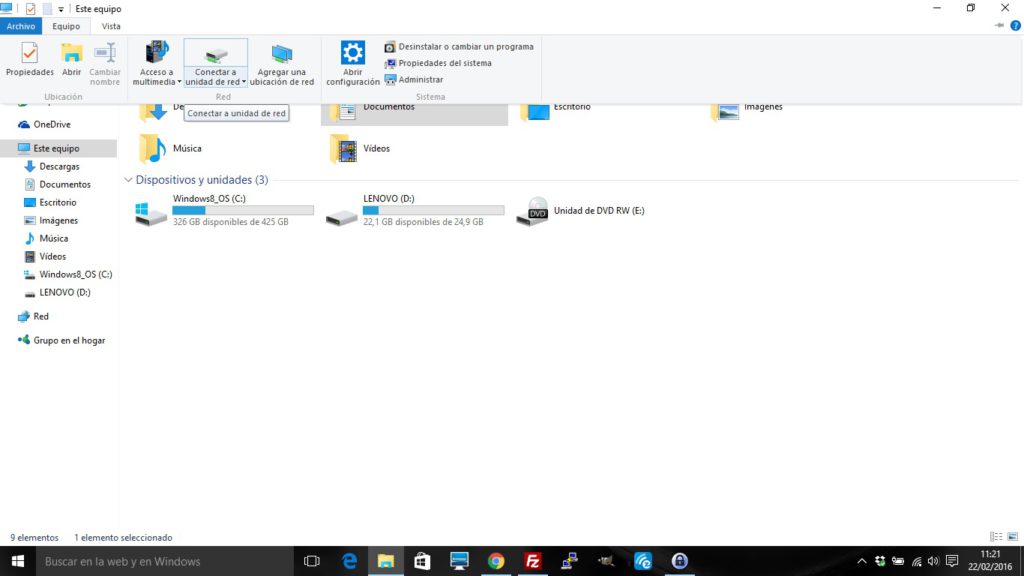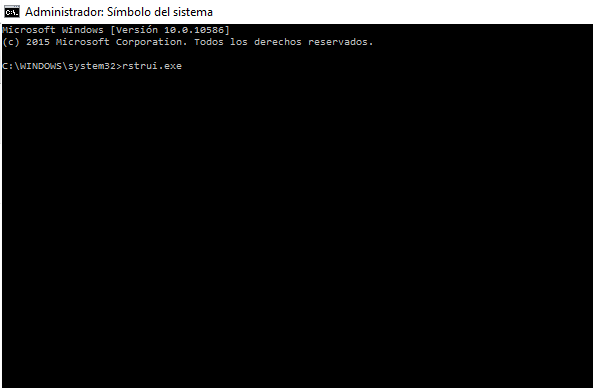Cómo cargar un registro de un disco por ejemplo desde reparar equipo.
A veces tenemos que corregir algo en un ordenador que nos obliga a cambiar el registro. Pero no podemos arrancar el sistema y tenemos que arrancar desde un Reparar Equipo (desde la partición de recuperación o desde el disco del sistema). Si abrimos ahí el terminal podemos ejecutar regedit. Sin embargo el regedit que abrimos carga el “hive” de la partición de recuperación o del CD, no de nuestro sistema. Por lo tanto queremos cargar el nuestro. Para ello tenemos que pinchar en unos de los HKEY_XXX (yo suelo elegir HKEY_LOCAL_MACHINE) ya que sólo nos deja hacer lo siguiente desde una de esas claves. Luego vamos al menú, Archivo, Cargar subárbol. Nos vamos a c:\Windows\System32\config y ahí podremos ver los distintos ficheros SOFTWARE y SYSTEM (los más usados) y SAM que querremos modificar. Elegimos el fichero y le damos un nombre en la ventana que nos pregunta (por ejemplo mysystem). El nombre da igual, es sólo para que lo diferenciemos. Veremos que aparece esta clave en el HKEY_XXX que hemos usado. Cambiamos lo que necesitamos y, una vez acabados los cambios, podemos volver a pinchar en menú, Archivo descargar subárbol y reiniciamos para comprobar si ha surgido efecto el arreglo.